Hướng dẫn này sẽ giải thích làm thế nào để tạo ra một nàng tiên xinh đẹp từ một hình ảnh đơn.
Chúng tôi sẽ đi qua từng bước về làm thế nào để tạo ra đôi cánh, mũ, nền, cỏ và núi.
Lưu ý: Hướng dẩn này không dành cho người mới, tuy nhiên nếu bạn muốn thưc hiện thì mời xem qua.
Bước 1
Chuẩn bị hình ảnh. Đây là hình ảnh nguồn từ cuộc thi "Red Berries".
 Bước 2
Bước 2
Đầu tiên chúng ta tạo ra cánh từ image source. Tách phần tử từ hình ảnh sử dụng công cụ Warp (Edit -> Transform -> Warp) để thay đổi nó như hình dưới đây.
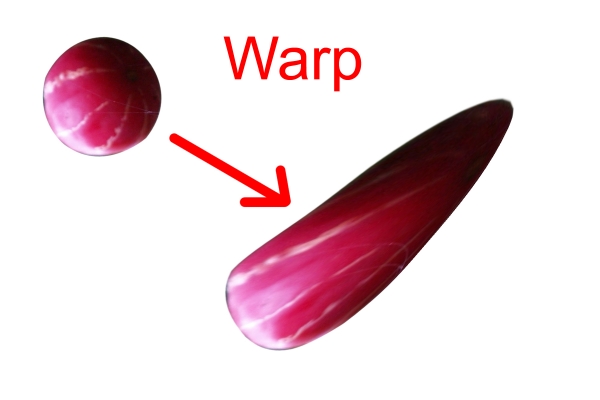
Bước 3
Bây giờ chọn công cụ Smudge và thiết lập các giá trị dưới đây và smudge xung quanh các cạnh.
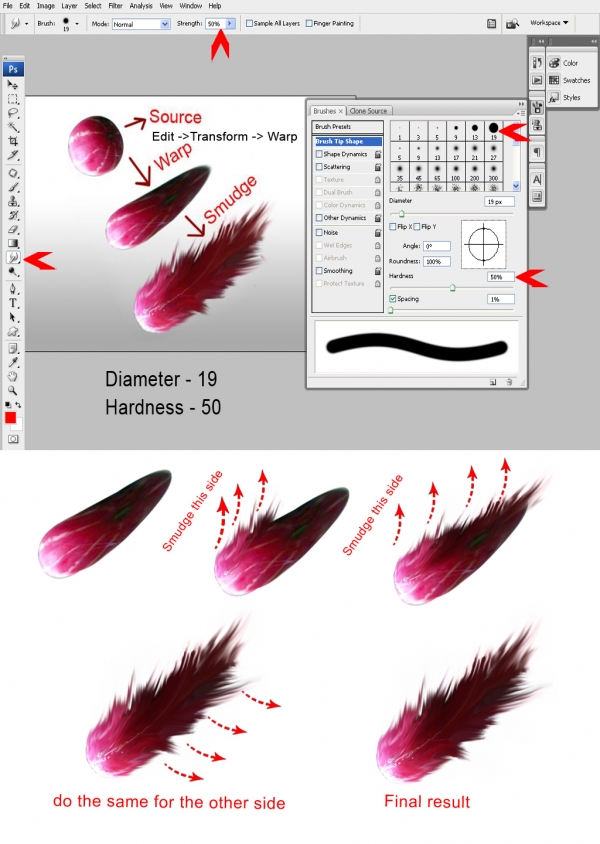 Bước 4
Bước 4
Bây giờ cân bằng màu sắc đối tượng bằng Color Balance.
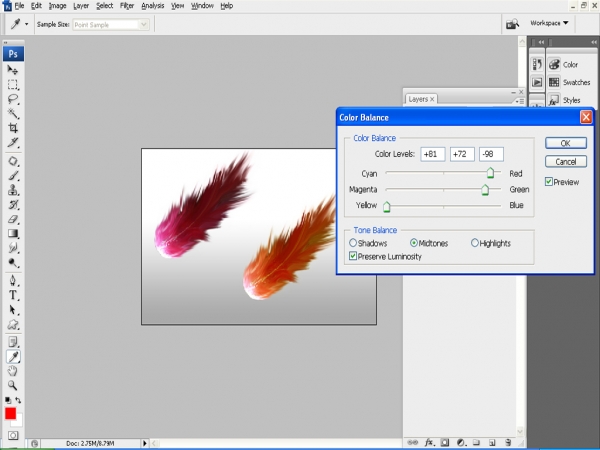
Bước 5
Bây giờ sử dụng công cụ warp (warp tool) và điều chỉnh hình cánh và điều chỉnh màu sắc bằng Hue/saturate như hình bên dưới.
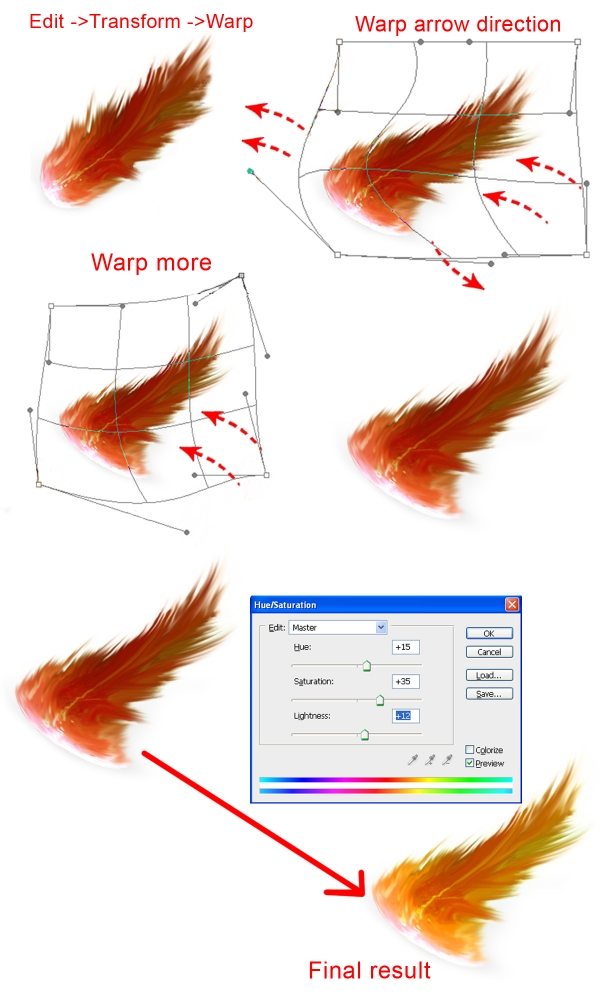
Bước 6
Phần cánh nằm trên. Bây giờ chúng ta cần phần thân. Tiếp tục cắt ảnh và dùng warp tool để điều chỉnh.The mũi tên chỉ hướng cách làm cong hình ảnh.
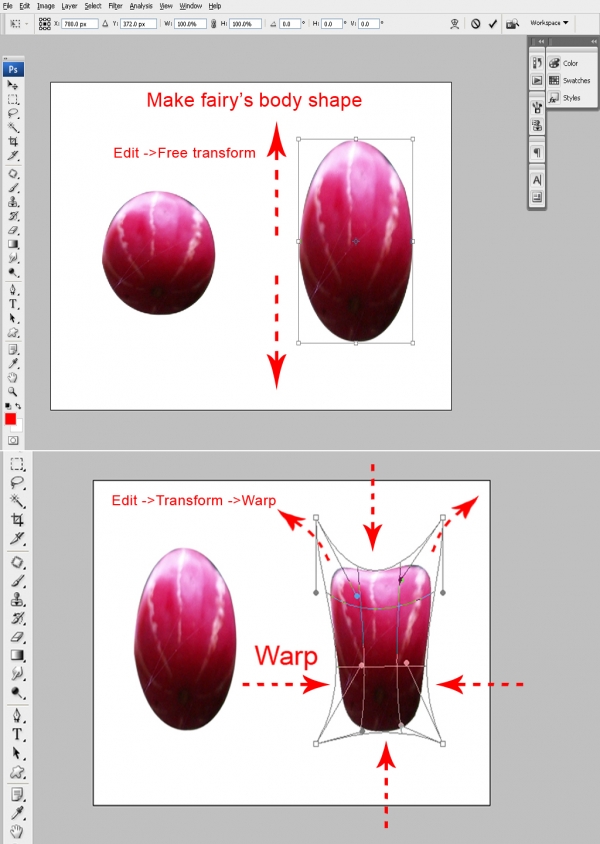
Bước 7
Bước này hướng dẩn cách tạo ra một chiếc vòng đeo trên đầu từ hình ảnh nguồn.
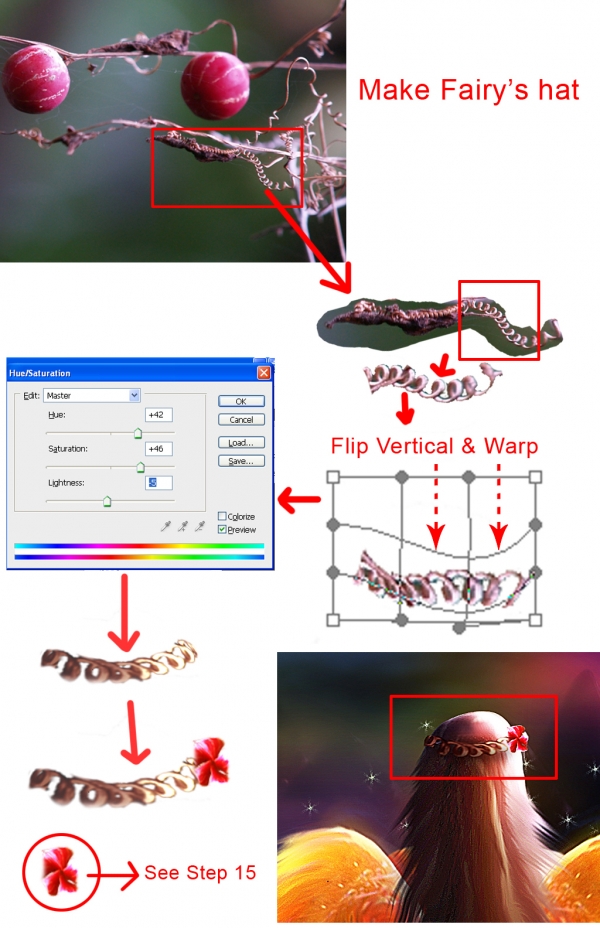
Bước 8
Bây giờ tạo mái tóc cổ tích. Chọn hình cánh (bước 3) và biến nó như dưới đây.
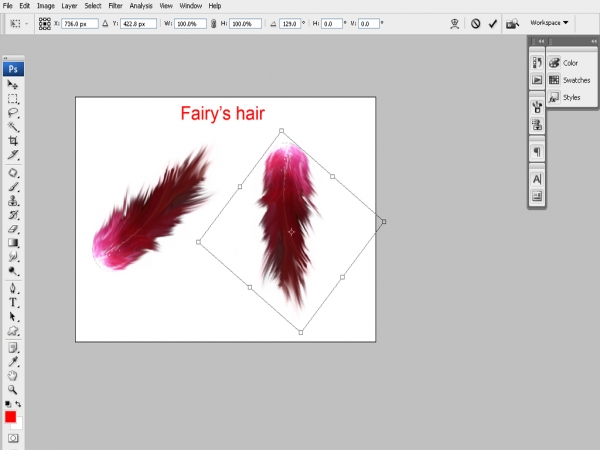
Bước 9
Bây giờ chuyển sang Layer -> New Adjustment Layer -> Hue / saturation hoặc Ctr + U và điều chỉnh màu sắc.
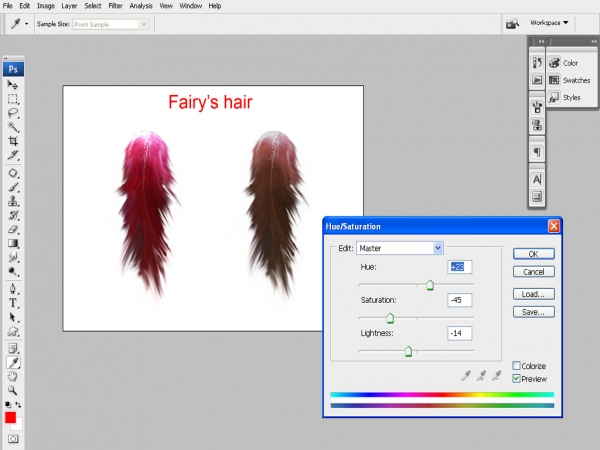
Bước 10
Sử dụng công cụ Smudge một lần nữa giá trị tương tự trong bước 3 để làm nhòe nó như hình ảnh dưới đây.
 Bước 11
Bước 11
Bây giờ tạo ra các tảng đá.Xem chi tiết trong hình dưới đây.
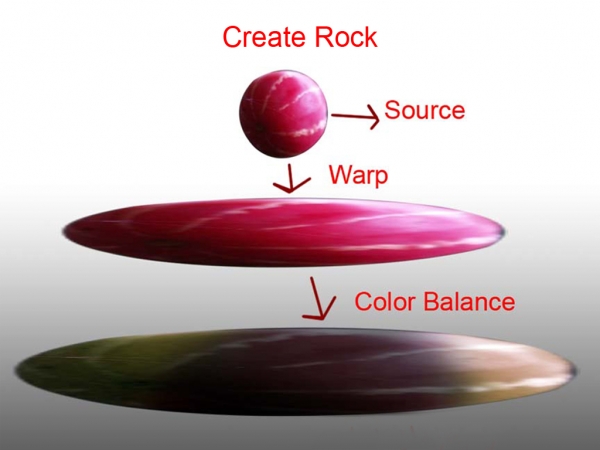
Bước 12
Sử dụng Filter -> Liquify và điều chỉnh nó.
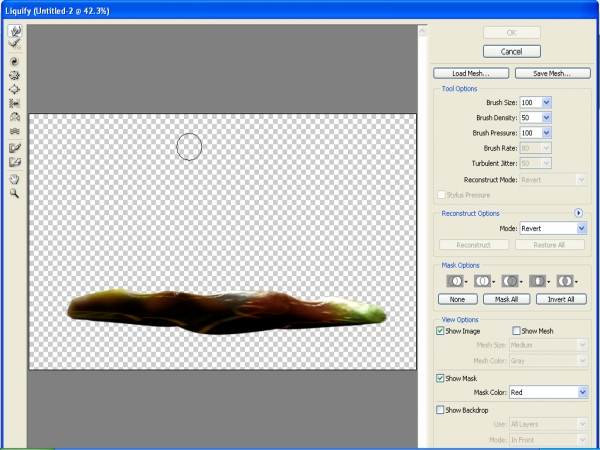
Bước 13
Bước này cho bạn thấy cách tạo ra nền.
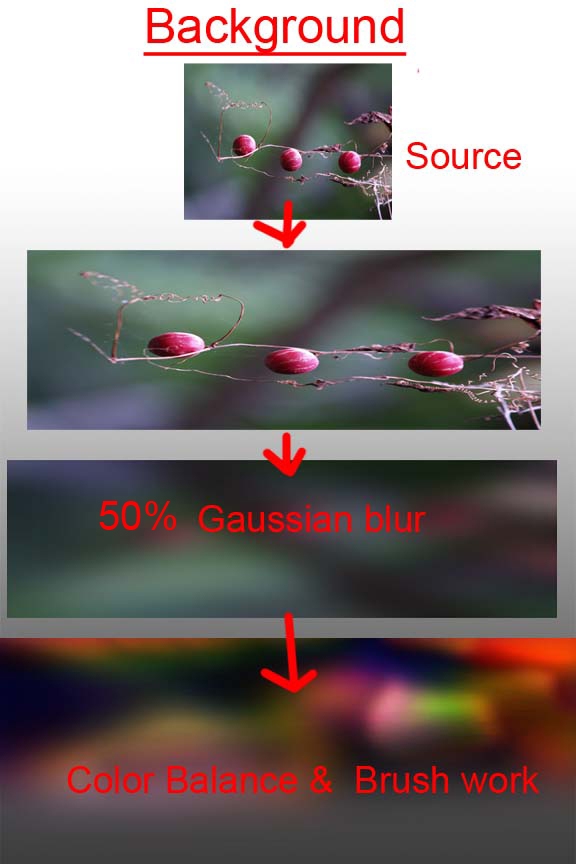
Bước 14
Đây là các đối tượng khác tạo ra từ hình ảnh nguồn.
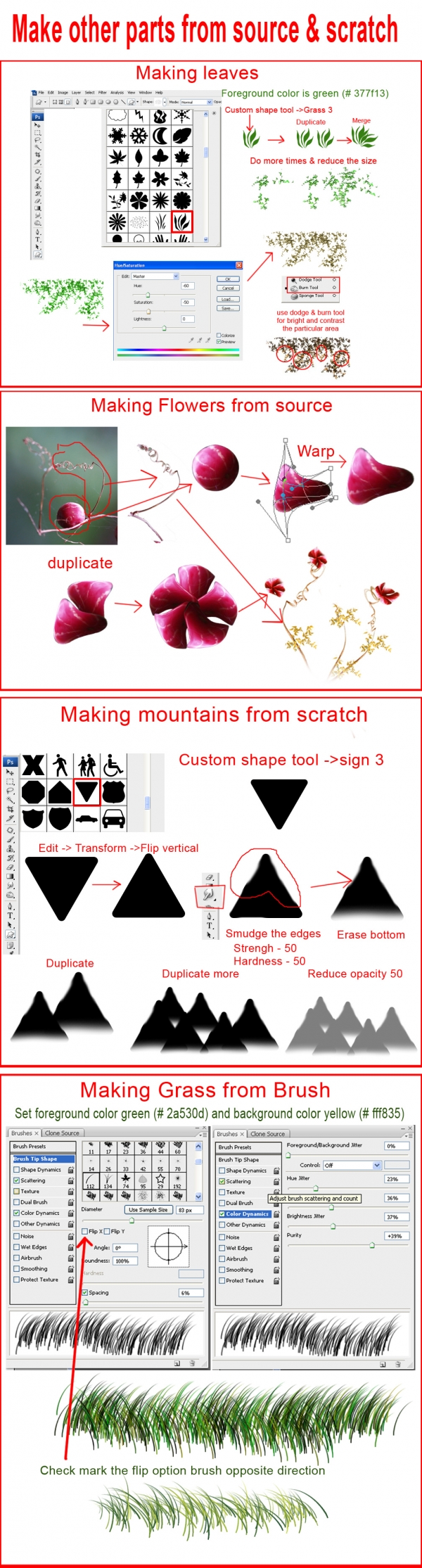
Bước 15
Tạo sao bằng công cụ Brush.

Bước 16
Tạo mặt trăng bằng cách sử dụng công cụ Brush.
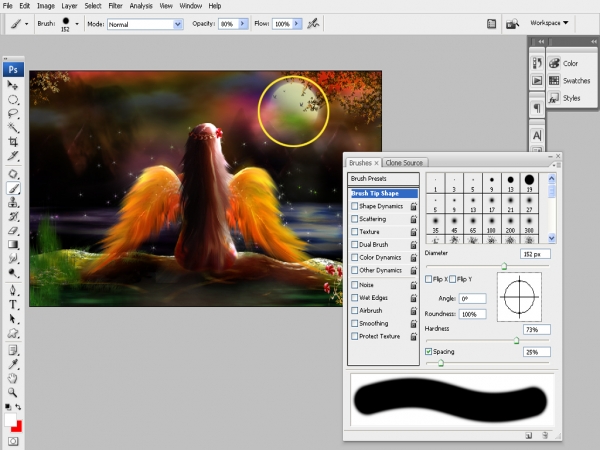
Bước 17
Đây là hình ảnh cuối cùng. Hy vọng bạn thích bài hướng dẫn này. Chúc thành công!

Chúng tôi sẽ đi qua từng bước về làm thế nào để tạo ra đôi cánh, mũ, nền, cỏ và núi.
Lưu ý: Hướng dẩn này không dành cho người mới, tuy nhiên nếu bạn muốn thưc hiện thì mời xem qua.
Bước 1
Chuẩn bị hình ảnh. Đây là hình ảnh nguồn từ cuộc thi "Red Berries".
- Images Source: Tải về

Đầu tiên chúng ta tạo ra cánh từ image source. Tách phần tử từ hình ảnh sử dụng công cụ Warp (Edit -> Transform -> Warp) để thay đổi nó như hình dưới đây.
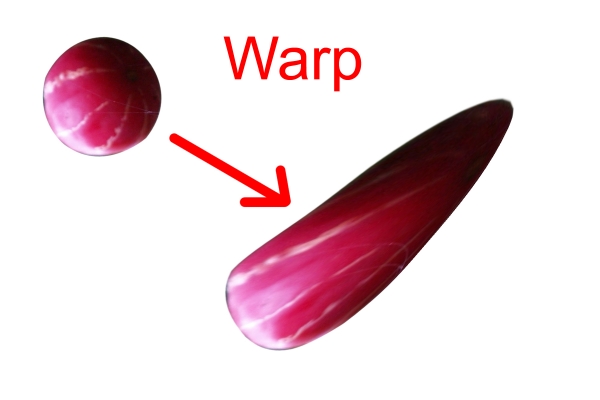
Bước 3
Bây giờ chọn công cụ Smudge và thiết lập các giá trị dưới đây và smudge xung quanh các cạnh.
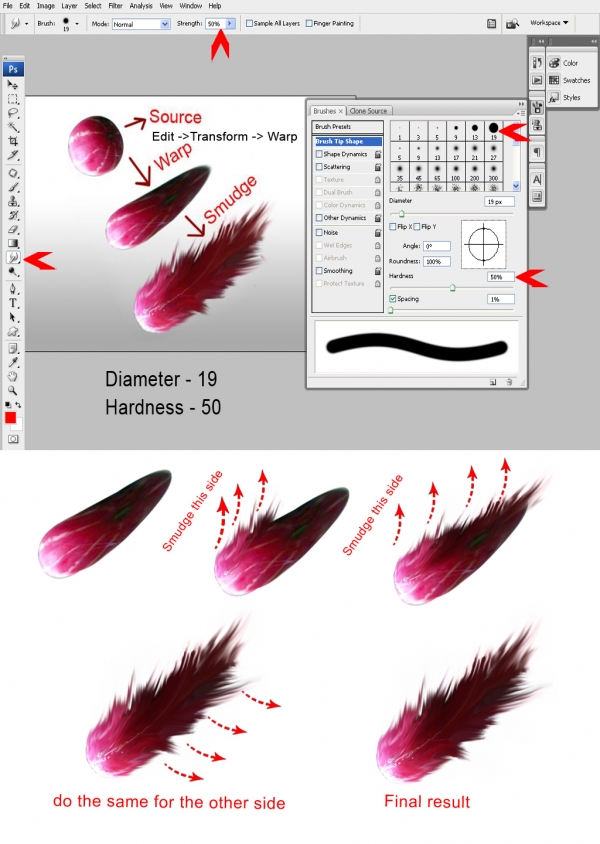
Bây giờ cân bằng màu sắc đối tượng bằng Color Balance.
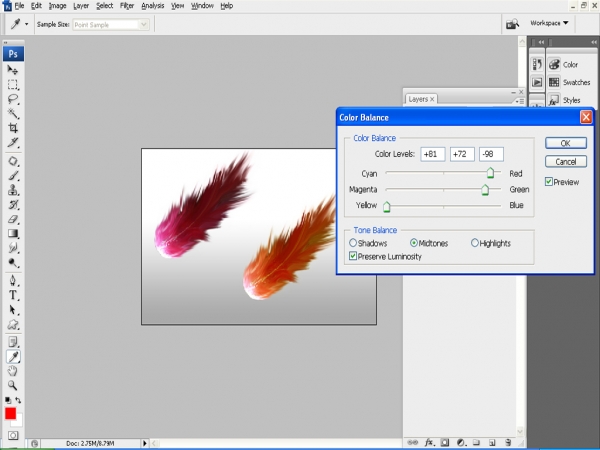
Bước 5
Bây giờ sử dụng công cụ warp (warp tool) và điều chỉnh hình cánh và điều chỉnh màu sắc bằng Hue/saturate như hình bên dưới.
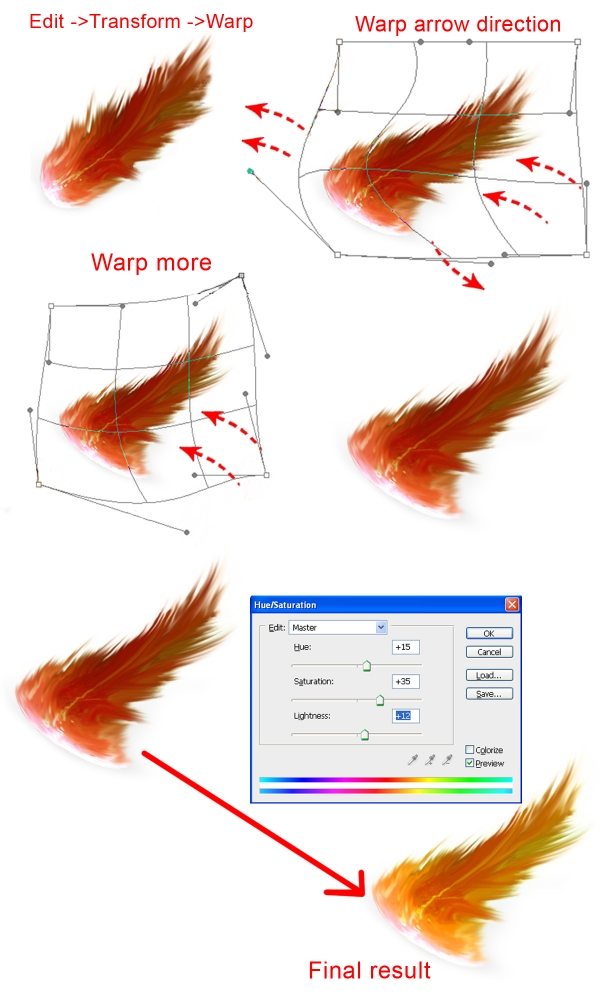
Bước 6
Phần cánh nằm trên. Bây giờ chúng ta cần phần thân. Tiếp tục cắt ảnh và dùng warp tool để điều chỉnh.The mũi tên chỉ hướng cách làm cong hình ảnh.
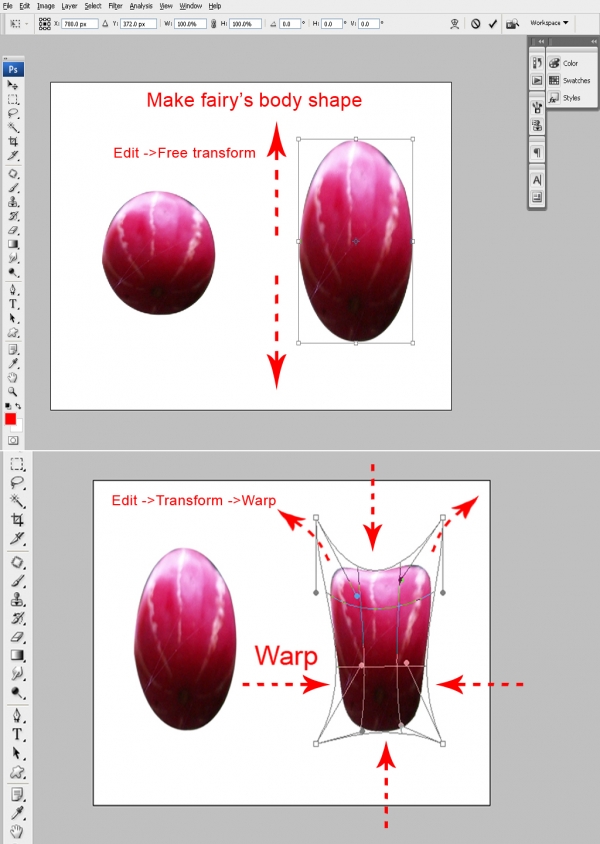
Bước 7
Bước này hướng dẩn cách tạo ra một chiếc vòng đeo trên đầu từ hình ảnh nguồn.
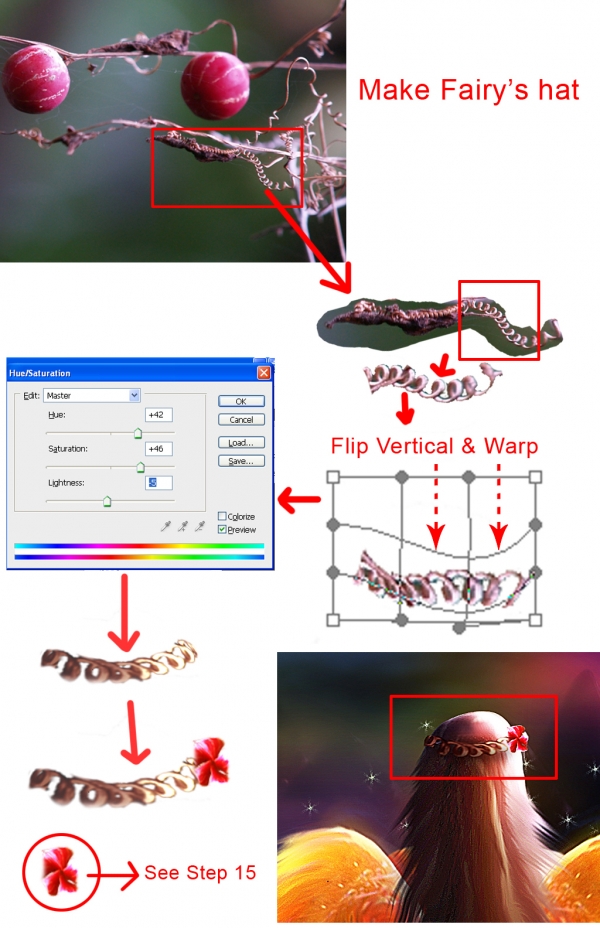
Bước 8
Bây giờ tạo mái tóc cổ tích. Chọn hình cánh (bước 3) và biến nó như dưới đây.
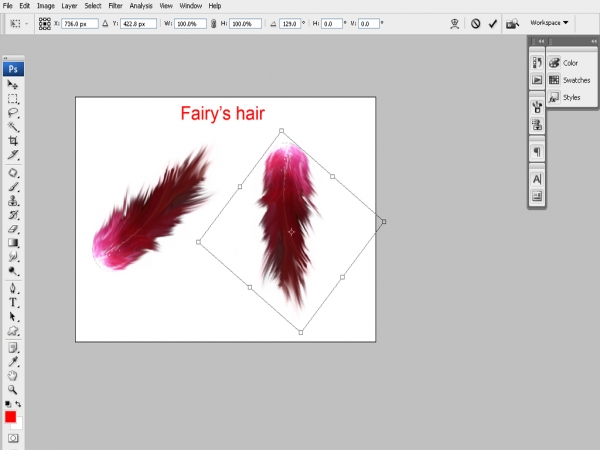
Bước 9
Bây giờ chuyển sang Layer -> New Adjustment Layer -> Hue / saturation hoặc Ctr + U và điều chỉnh màu sắc.
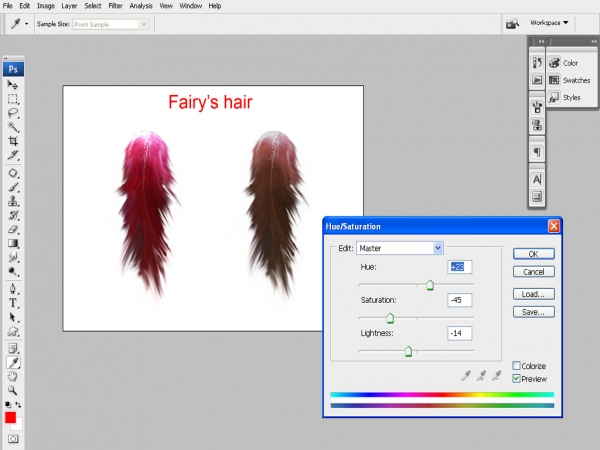
Bước 10
Sử dụng công cụ Smudge một lần nữa giá trị tương tự trong bước 3 để làm nhòe nó như hình ảnh dưới đây.

Bây giờ tạo ra các tảng đá.Xem chi tiết trong hình dưới đây.
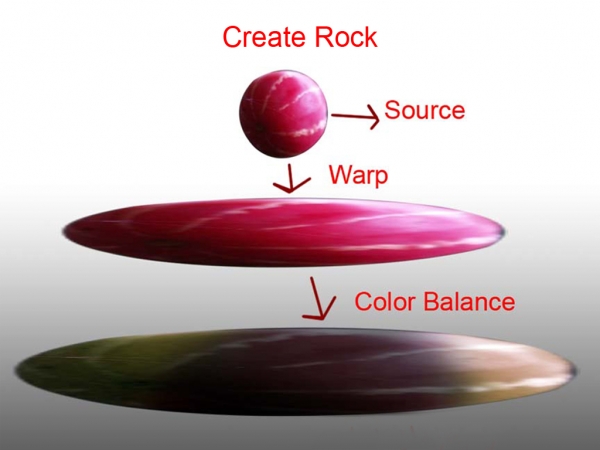
Bước 12
Sử dụng Filter -> Liquify và điều chỉnh nó.
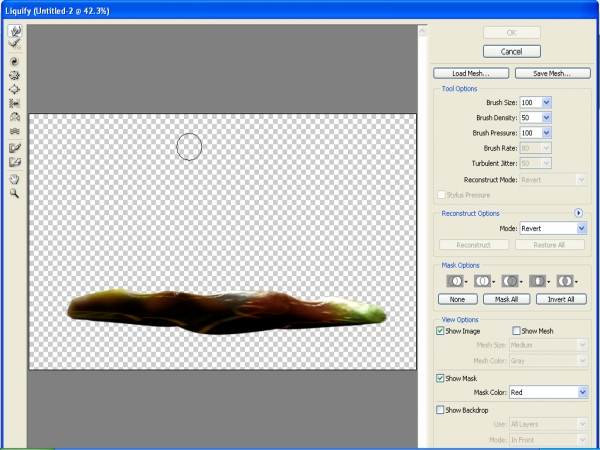
Bước 13
Bước này cho bạn thấy cách tạo ra nền.
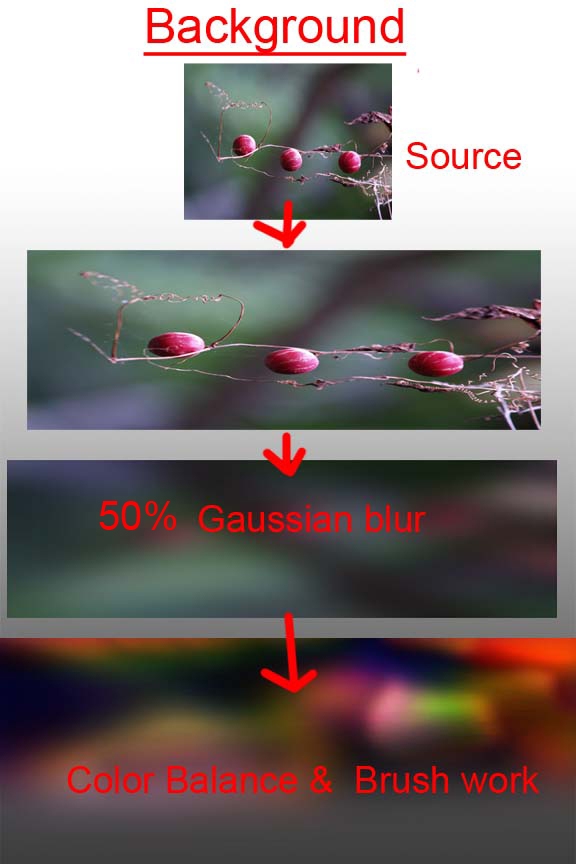
Bước 14
Đây là các đối tượng khác tạo ra từ hình ảnh nguồn.
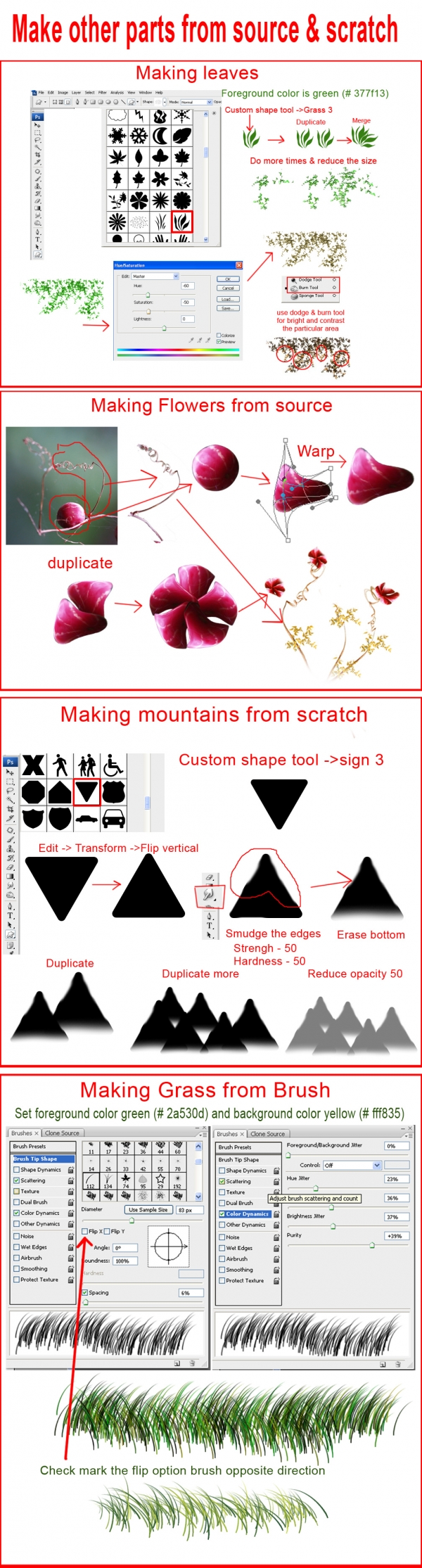
Bước 15
Tạo sao bằng công cụ Brush.

Bước 16
Tạo mặt trăng bằng cách sử dụng công cụ Brush.
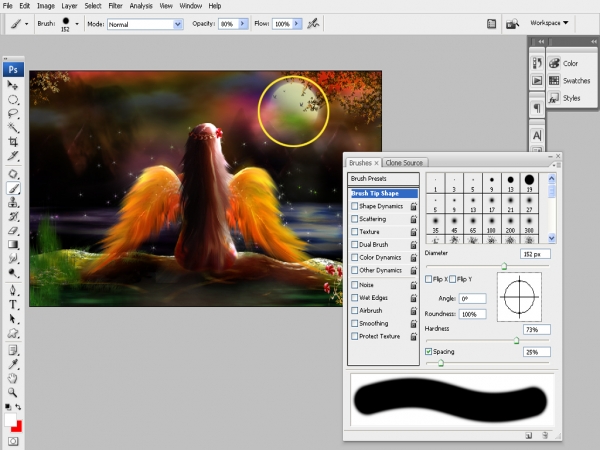
Bước 17
Đây là hình ảnh cuối cùng. Hy vọng bạn thích bài hướng dẫn này. Chúc thành công!

Từ pxleyes.com

